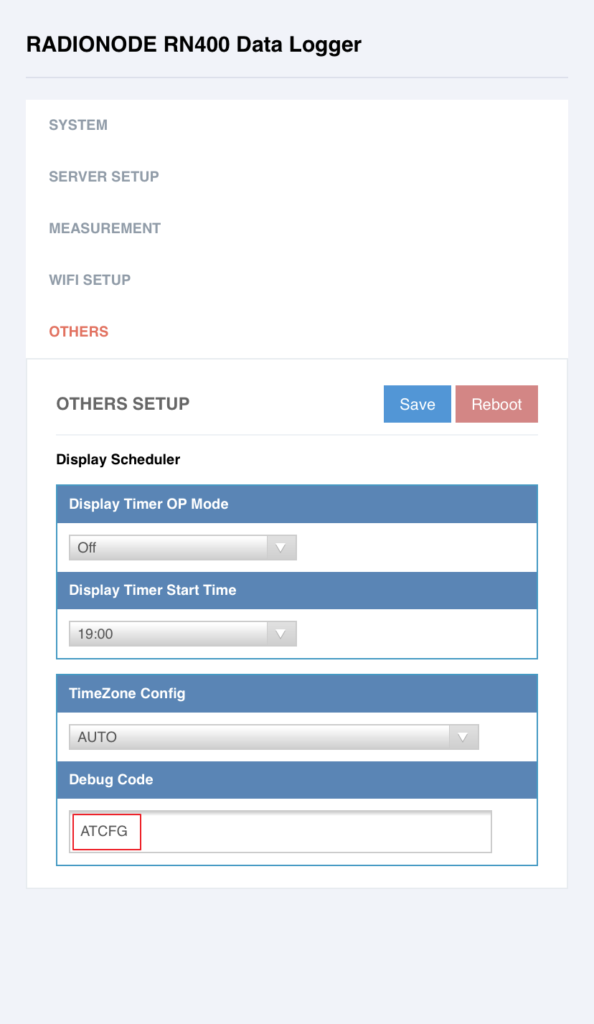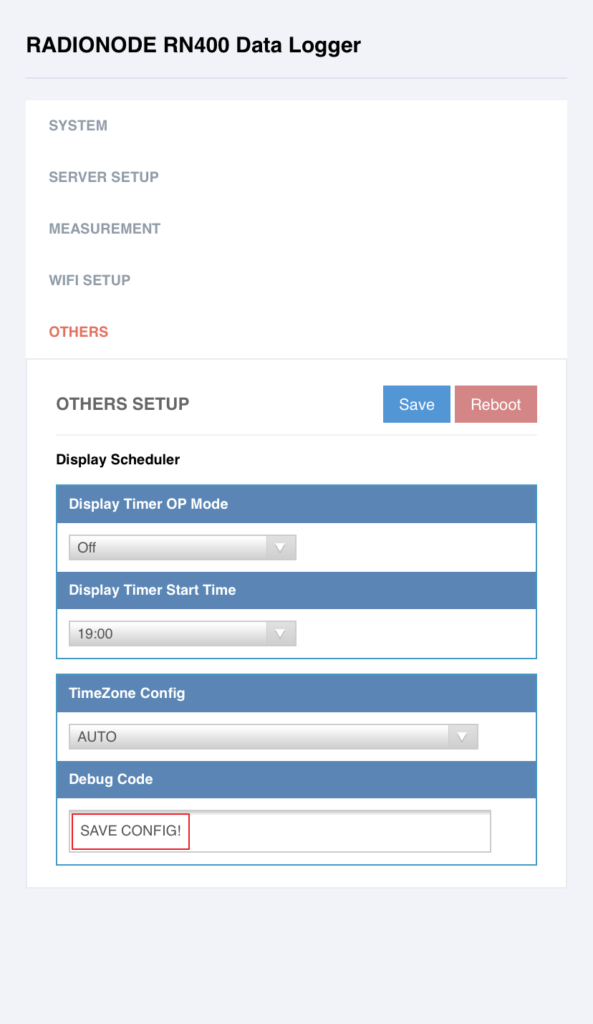DEKIST RN400製品をお買い上げいただきありがとうございます。
設定値をコピーするには、AP(WiFi)、測定/転送サイクル、Server設定など、すべての設定値を SDカードに保存して、他のRN400の設定値を コピーする方法です。
Micro SDカード コピー方法はATCFG命令を利用する方法は環境設定と同時に設定値を Micro SDカード 保存方法と、すでにインストールされているRN400デバイスの設定値をコピーする方法の主な点を提供しています。 前者は、複数のデバイスを同じ環境でインストールする場合に使用し、後者はインストールが完了した環境でデバイスを追加する場合に使用することを推奨します。
持ち物
Micro SDカード (16GB以下、FAT32ファイルシステムでフォーマット確認)
1. ATCFG命令の使用
1. 確認 – 準備したMicro SDカードのファイルシステム FAT32 であることを確認してください。
FAT32 ファイルシステムのみをサポートします。
2. 挿入 – デバイスの 電源を消して、準備したMicro SDカードを蓋の内面にあるMicro SDカードホルダーに挿入してください。 下の図を参照してください。
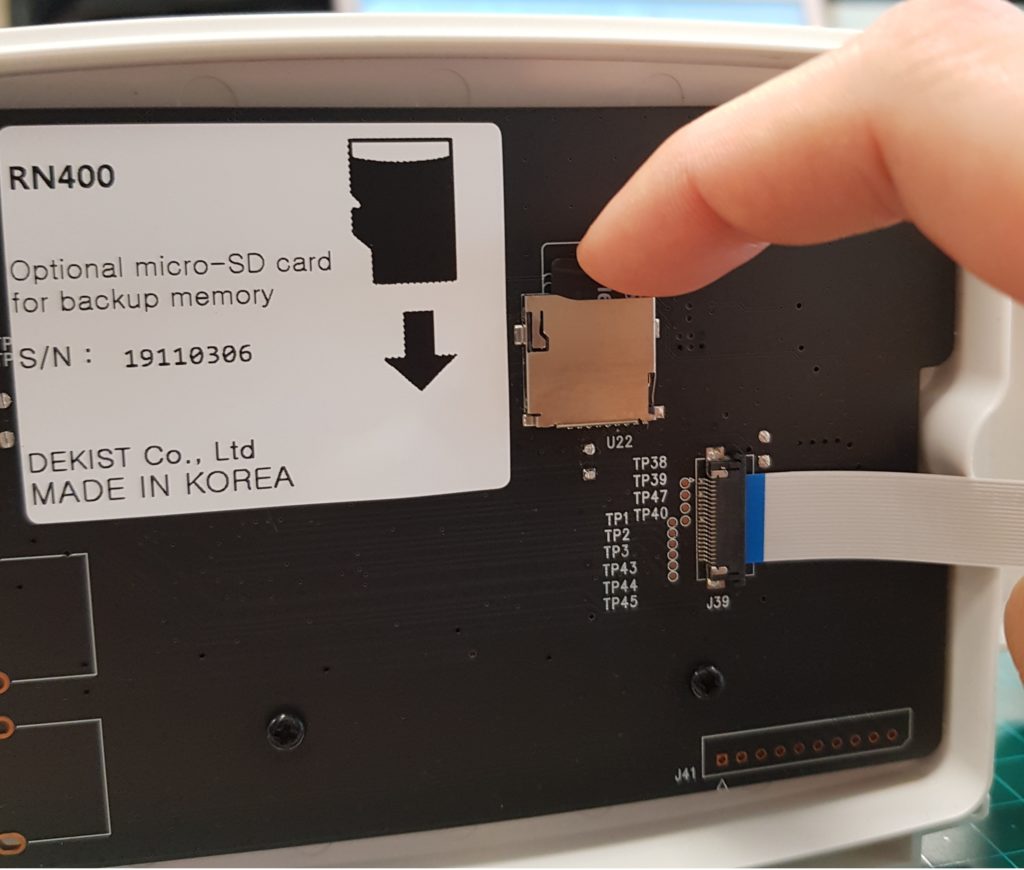
3. 設定 - デバイスの電源を入れた後、RN400 AP MODEを有効にしてスマートフォンまたはノートブックの設定ウィンドウで SERVER SETUP、MEASUREMENT、WiFi SETUP 適切な設定値を入力してください。
4. 保存 – 設定値が正しく入力されたことを確認した後、 OTHERS SETUP メニューから デバッグコード 命令入力ウィンドウにDBG命令 ATCFGを入力し、OTHER SETUP 右 Save ボタンを選択します。
5. 保存確認 – デバッグコード 命令入力ウィンドウに SAVE CONFIG! が表現されます。 下の図を参照してください。
6. 電源OFF – 製品の電源を (電源オン/オフ) ボタンを押してオフにします。
7.カードを取り出す - 設定情報が保存されているMicro SDカードの上部を下方向にタップしてから取り出します。
8. 新しいデバイスの起動 – システムの電源を切った状態で、蓋の内側のホルダに設定情報を保存
Micro SDカードを挿入した後、製品前面の (S)+(W)+(Power On / Off) ボタンを同時に押します。 下の図を参照してください。

9.画面の確認 - 下のフレーズが画面に順番に表示されます。
- SYSTEM CONFIG CHECKING..SDCARD
- NO IMAGE FILE! UPDATE CANCELED ... 。
- NEW CONFIG FILE IS LOADED。
- ** SYSTEM-RESET ** RN400 IS RE-BOOTING。
10. コピー完了 – デバイスが正しく再起動したら設定値 コピーが完了したことです。
2. 追加機器に設定値をインストールする
1. 設定値をコピーする – サポートする Micro SDカードをふたの内側に位置するホルダーに挿入し、APモードで接続したスマートフォンもしくはPC画面の設定ウィンドウで ディスプレイ/その他の設定を探して バックアップの SDカードに設定情報を保存する フィールドで コピーする ボタンを選択します。

2. 取り出し – 設定値を保存 Micro SDカードを上下に軽く押してから取り出します。
3. 新規装置カードの挿入 – 新規装置の蓋の内側に位置するホルダーに保管 Micro SDカードを挿入します。
4. システムダウンの確認 – デバイス前面の画面の下にある (P)ボタンを押してシステムダウンを実行します。
5. 起動 – (S)ボタン과 (W)ボタンを同時に押している状態で (P)ボタンを押してシステム起動を実行します。
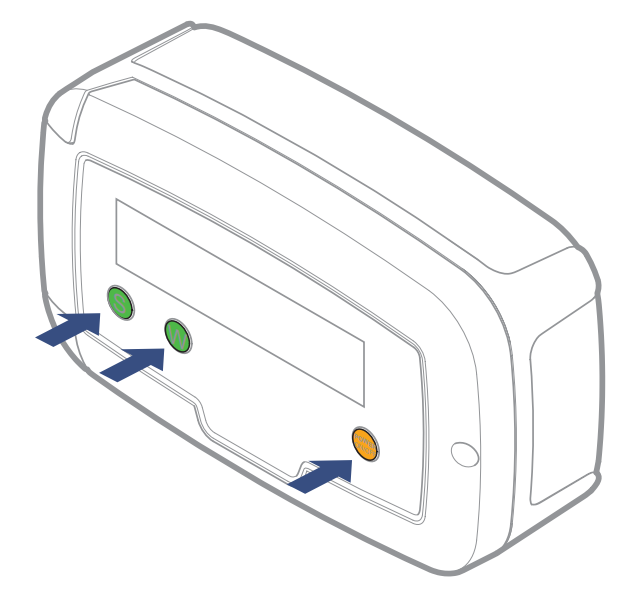
6. 設定の確認 – デバイスの前面の画面に 'NEW CONFIG FILE IS LOADED「」と表示されたら、コピーが正常に行われました。